Kayıt Sırasında Gecikmeden Bandicam Nasıl Kullanılır?
Bandicam ile kayıt yaparken hiç gecikme sorunu yaşadınız mı? Eminim öyledir. Bandicam, diğer ekran kayıt araçlarından daha az gecikmeye sahip olduğunu iddia etse de, kullanıcıların video gecikmesiyle karşılaşması hala yaygın bir şey.
Yani, bu yazıda size rehberlik edeceğiz Bandicam gecikmesi nasıl düzeltilir konu.
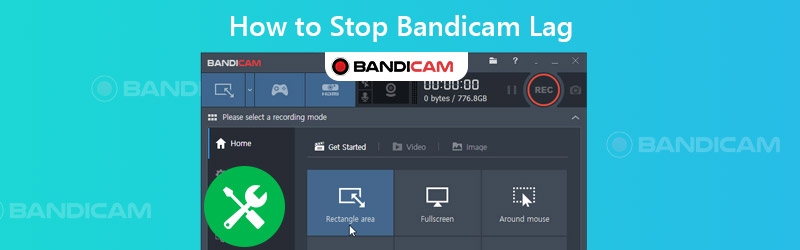

Bölüm 1. Bandicam Gecikmesini Düzeltmenin Basit Yolları
İşte okurken deneyebileceğiniz çözümler.
1. Çözünürlüğü Düşürün ve Pencereli Moda Geçin
Oyun ayarlarında, video akışında veya kaydetmek istediğiniz herhangi bir şeyde video çözünürlüğünü daha düşük bir değere değiştirirseniz yardımcı olur. FPS'yi artırmak için, ekran modunu pencereli olarak da değiştirebilirsiniz.
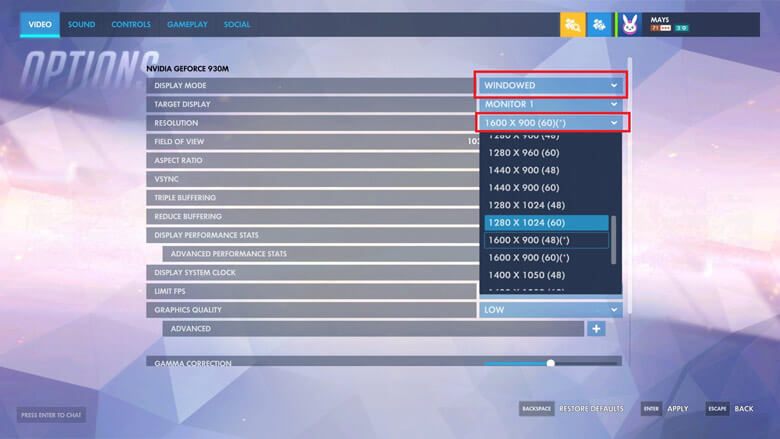
2. Bandicam Ayarlarını Yapın ve Kayıt Modunu Değiştirin
Bandicam'de video boyutu, FPS, kodek ve kalite gibi video ayarlarını değiştirmek de kayıt gecikmesini iyileştirmenin etkili bir yoludur.
Aşama 1. Bul Video Bandicam'da sekme. Bu sekmenin altında görebilirsiniz Ayarlar sağ alt köşede.
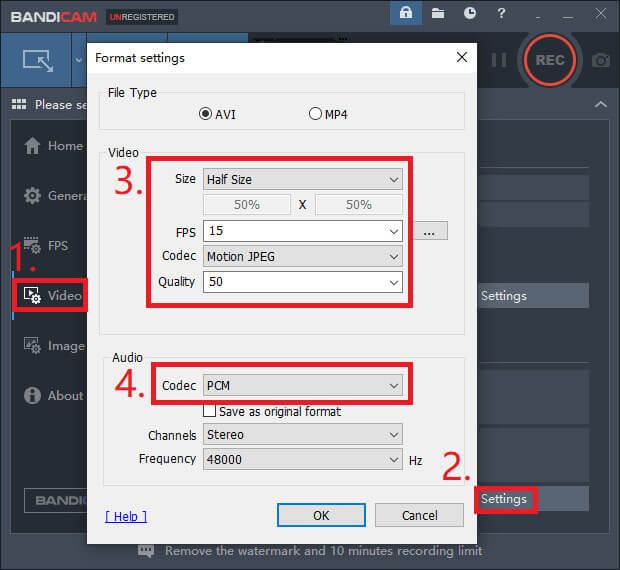
Adım 2. Yukarıdaki resimde gösterildiği gibi, Boyut itibaren Tam Boyut -e Yarım boy. Sonra azaltın FPS itibaren 30 -e 15 ve Kalite itibaren 80 -e 50. Ayrıca deneyebilirsiniz Hareketli JPEG ve PCM video ve ses için codec bileşenleri. Tıklayın tamam.
Aşama 3. Video sekmesinin arayüzüne geri dönün. Sonra diğeri Ayarlar buton. Lütfen devre dışı bırakın İkincil Ses Cihazı.
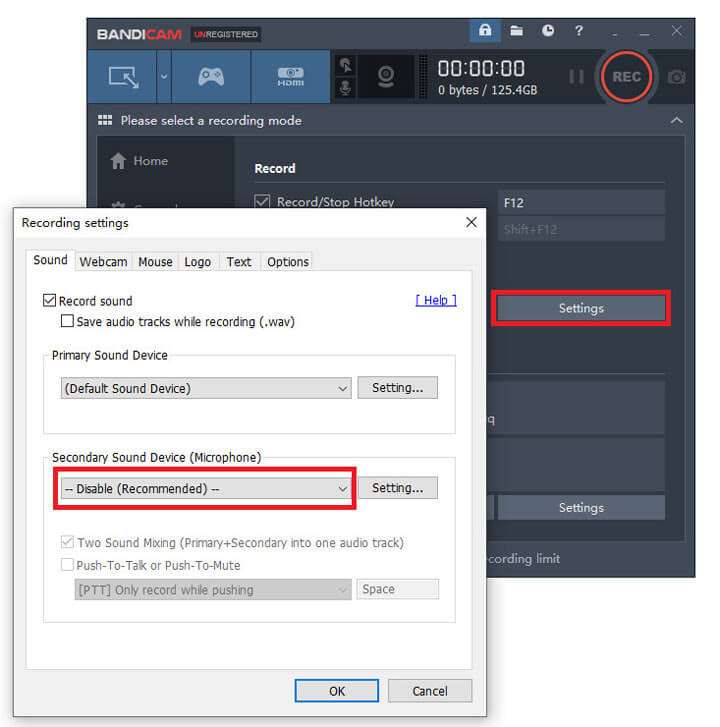
Bazen kayıt modunu değiştirerek Bandicam gecikmesini azaltabilirsiniz. Oyun Kaydı -e Ekran Kaydı ya da tam tersi.

3. Diğer Çözümler
Grafik kartı bilgisayarınızın ana kartının ikincil yuvasındaysa, lütfen birincil yuvaya taşıyın.
Bu kodlayıcılardan biri (Intel® Quick Sync Video H.264 Kodlayıcı, Nvidia® CUDA ™ / NVENC H.264 Kodlayıcı veya AMD VCE H.264 Kodlayıcı) bilgisayarınızda mevcutsa, daha yüksek performans için etkinleştirebilirsiniz.
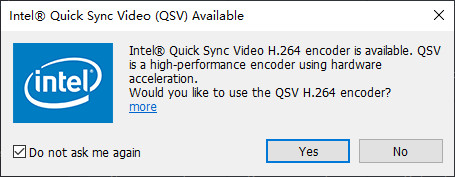
Akan videoları kaydederken gecikme sorunları yaşıyorsanız, bunun yerine Chrome veya Firefox'u deneyebilirsiniz. Internet Explorer veya Edge kullanıcıları için, lütfen kontrol edin GPU ile oluşturma yerine yazılımla oluşturmayı kullanın seçeneği. Sonra tekrar deneyin.
Bilgisayarınız ve sisteminiz yeterince iyiyse, gecikmeden harika bir kayıt alabileceğiniz doğrudur. Çünkü video kaydetmek aslında CPU, GPU ve RAM gibi çok sayıda sistem kaynağı gerektirir. Gecikmeyi azaltmak için işletim sisteminizi, grafik kartınızı, CPU'nuzu vb. Yükseltebilirsiniz.
Ancak, donanımı değiştirmenin ucuz bir seçenek olmadığını bilmelisiniz. Öyleyse, bunun dışında, kayıt gecikmesi sorununu çözmenin daha ucuz bir yolu var mı? Lütfen aşağıya bakın.
Bölüm 2. Gecikmesiz En İyi Bandicam Alternatifi
Vidmore Ekran Kaydedici, Bandicam'e en iyi alternatif, kayıt problemlerini mükemmel bir şekilde çözmenize yardımcı olabilir. Kendi video veya ses şaheserlerinizi kaydedebilir ve yaratabilirsiniz. YouTuber'lar, oyun oyuncuları, çevrimiçi toplantı / konferans katılımcıları vb. İçin kullanımı kolaydır.
- Bilgisayarınızın tam ekranını veya seçilen alanını yüksek kalitede kaydedin.
- MP4, MKV, WMV ve hatta GIF gibi birden çok çıktı formatını destekleyin.
- Kaydınıza metin, oklar, şekiller, fare efektleri vb. Ekleyin.
- İhtiyaçlarınıza göre ekran görüntüsü alın ve kayıt programını ayarlayın.
- Windows 10 / 8.1 / 8/7 ve Mac OS X 10.10 veya üstü ile uyumludur.

Aşama 1: İndirin ve açın Vidmore Ekran Kaydedici bilgisayarınızda. Seçiniz Video Kaydedici ekran kaydı için.

Adım 2: Ekran boyutunu ayarlayın ve sistem sesini ve mikrofonu etkinleştirin. Web kamerası kaydetmeniz gerekmiyorsa, web kamerası seçeneğini devre dışı bırakmanız yeterlidir. Sonra tıklayabilirsiniz KAYIT ve kaydınızı başlatın.

Aşama 3: Kayıt işlemi sırasında kolaylıkla metin ve şekil ekleyebilirsiniz.

4. Adım: Kaydı durdurursanız, videoyu bilgisayarınıza kaydetmeden önce önizleyebilirsiniz.

Bölüm 3. Bandicam Gecikmesini Durdurma Hakkında SSS
S1: Bandicam'i Mac'te kullanabilir miyim?
Hayır, Mac'te kullanamazsınız. Ancak Mac kullanıcıları indirebilir Vidmore Ekran Kaydedici -e Mac'te kayıt ekranı.
S2: Bandicam Sim'leri sınırsız olarak kaydedebilir mi?
Lisansını satın aldıysanız, şunları yapabilirsiniz: Sim'leri kaydet limitsiz. Değilse, zaman uzunluğu ve filigran konusunda birkaç sınırınız olacaktır.
S3: Bandicam'ın maliyeti nedir?
1-PC lisansı için $39.00 ödemeniz gerekir. Ve fiyatlar Bandicam'ı kaç bilgisayara kurmak istediğinize göre değişmektedir.
Sonuç
Umarım bu gönderi size yardımcı olabilir Bandicam gecikmesini durdur. Ve Bandicam'dan yorulduysanız, Vidmore Ekran Kaydedici ekran etkinliklerinizi gecikmeden yakalamak için en iyi seçiminiz olacaktır. Hala sorularınız varsa, lütfen bizimle iletişime geçin. Cevabı bulmanıza yardımcı olacağız.

